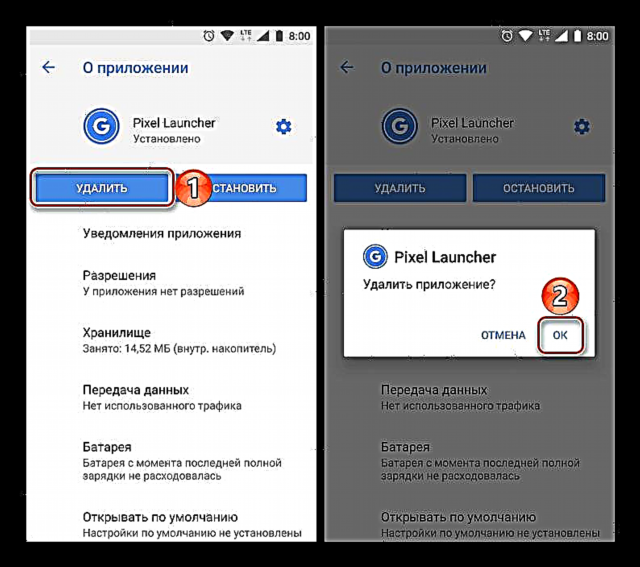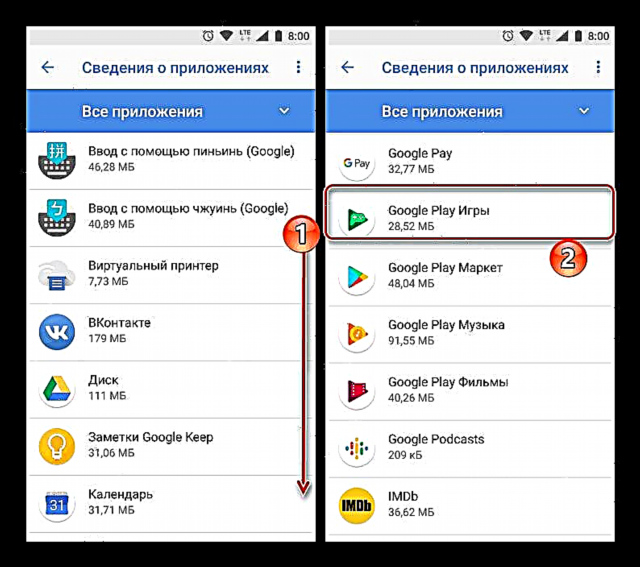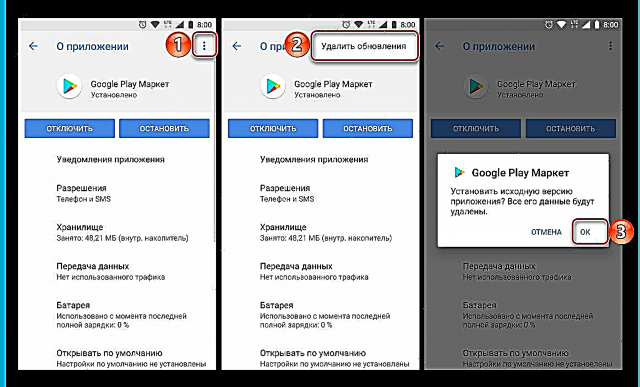Вградени во сите сертифицирани паметни телефони и таблети што работат со Android Google Play Store, за жал, многу корисници не секогаш функционираат стабилно. Понекогаш во процесот на нејзино користење можете да наидете на секакви проблеми. Денес ќе разговараме за елиминирање на еден од нив - оној што е придружено со известување "Код на грешка: 192".
Причини и опции за фиксирање на код за грешка 192
"Не успеав да ја вчитам / ажурирам апликацијата. Код на грешка: 192" - токму тоа изгледа како комплетен опис на проблемот, решението со кое ќе се справиме понатаму. Причината за нејзиното појавување е банална едноставна, и се состои во недостаток на слободен простор на погонот на мобилен уред. Да разгледаме подетално што треба да се стори за да се поправи оваа непријатна грешка.
Погледнете исто така: Како да ја користите продавницата на Google Play
Метод 1: Ослободете го просторот за складирање
Бидејќи ја знаеме причината за грешката во 192, да започнеме со најочигледен - ќе ослободиме простор во внатрешната и / или надворешната меморија на уредот со Android, во зависност од тоа каде е извршена инсталацијата. Неопходно е да се дејствува во овој случај сеопфатно, во неколку фази.
- Отстранете ги непотребните апликации и игри, доколку ги има, ослободете се од непотребни документи и мултимедијални датотеки.
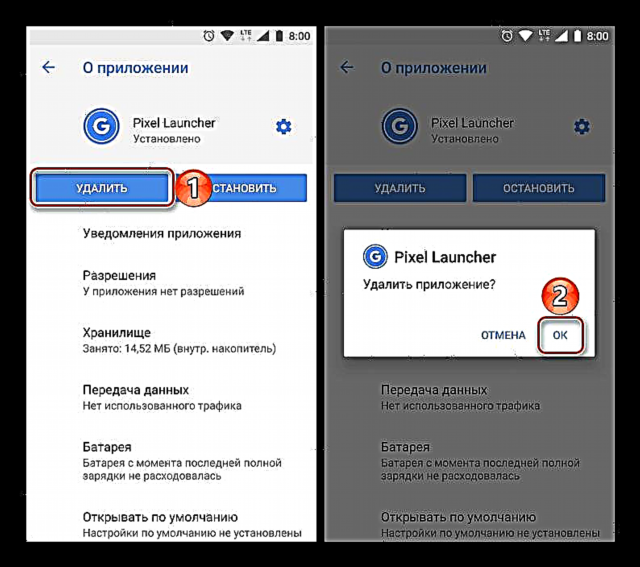
Прочитајте повеќе: Отстранување на апликации на уреди со Android - Исчистете го кешот на системот и апликацијата.

Прочитајте повеќе: Чистење на кешот во оперативниот систем Android - Исчистете го Android од „ѓубре“.

Прочитајте повеќе: Како да ослободите простор на Android
Покрај тоа, ако се користи мемориска картичка на паметен телефон или таблет и на неа се инсталирани апликации, вреди да се обидете да го префрлите овој процес на внатрешен погон. Ако инсталацијата се изведува директно на уредот, треба да се прибегнете кон спротивното - "испратете" на microSD.
Повеќе детали:
Инсталирање и преместување на апликации во мемориска картичка
Префрлување на надворешна и внатрешна меморија на Android

Откако ќе проверите дали има доволно слободен простор на уредот на вашиот мобилен уред, одете во Google Play Store и повторно инсталирајте ја (или ажурирајте ја) апликацијата или играта што наиде на грешка 192. Ако таа опстојува, продолжете со следната опција за да ја решите.
Метод 2: Исчистете ги податоците за продавницата за игри
Бидејќи проблемот што го разгледуваме се појавува на ниво на продавницата за апликации, покрај директно ослободување простор во меморијата на уредот со Android, би било корисно да го исчистите кешот на Market Play и да ги избришете податоците акумулирани за време на неговата употреба.
- Отворено "Подесувања" и одете на делот "Апликации и известувања" (името може да варира малку и зависи од верзијата на Android), а потоа отворете го списокот со сите инсталирани апликации.
- Најдете ја Google Play Store на оваа листа, потчукнете на неа за да отидете на страницата "За апликацијата".
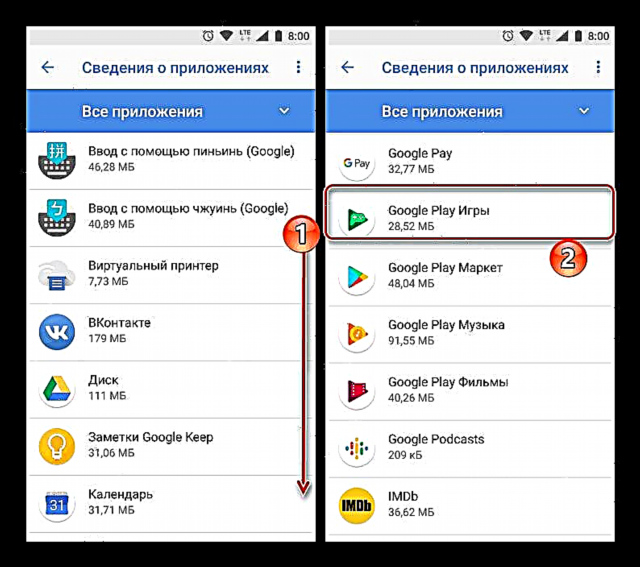
Отворен дел "Складирање" и кликнете на копчињата еден по еден Избриши кеш и Бришење на податоците.
- Потврдете ги вашите намери во скокачкиот прозорец и обидете се повторно да ја инсталирате или ажурирате апликацијата. Грешка со кодот 192, најверојатно, нема да ве мачи повеќе.

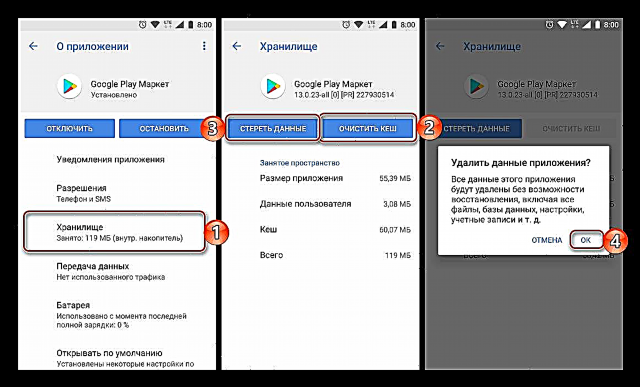

Чистењето на кешот и податоците од Google Play Market помага да се ослободиме од повеќето вообичаени проблеми во својата работа.
Погледнете исто така: Код за грешка во решавање проблеми 504 во продавницата на Google Play
Метод 3: Деинсталирај ги ажурирањата за Play Store
Ако со чистење на кешот и податоците не помогнаа да се ослободите од грешката во 192, ќе мора да постанете радикално - отстранете го ажурирањето на Google Play Market, односно вратете го во оригиналната верзија. Да го направите ова:
- Повторете ги чекорите 1-2 од претходниот метод и вратете се на страницата "За апликацијата".
- Кликнете на трите вертикални точки лоцирани во горниот десен агол. Во менито што се отвора, допрете на единствената достапна ставка - Избришете ги ажурирањата - и потврдете ги вашите намери со кликнување ОК во скокачки прозорец.
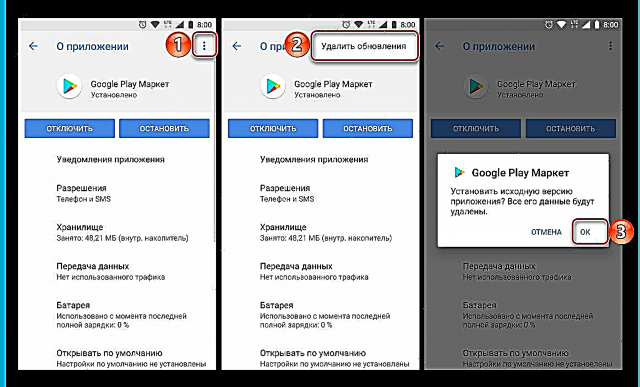
Забелешка: На некои уреди со Android, се обезбедува посебно копче за деинсталирање на ажурирања на апликации.
- Рестартирајте го мобилниот уред, отворете ја Google Play Store и затворете го повторно. Почекајте додека не добие ажурирање, а потоа проверете дали има грешка со кодот 192 со инсталирање или ажурирање на апликацијата. Проблемот треба да се реши.


Метод 4: Избришете ја и повторно поврзете ја сметката
Во некои случаи, причина за грешка 192 не е само недостаток на слободен простор во меморијата на уредот и „проблематичната“ Play Store, туку и корисничката сметка на Google користена во околината со Android. Ако горенаведените чекори не го решиле проблемот што го разгледуваме, треба да се обидете да ја избришете сметката "Подесувања"и потоа повторно поврзете го. Веќе разговаравме за тоа како се прави ова.
Повеќе детали:
Бришење сметка на Google на Android и повторно да се поврзе
Пријавете се на сметката на Google на уред со Android
Заклучок
И покрај фактот дека испитавме четири различни начини да ја поправиме грешката со кодот 192 во Google Play Store, најчесто доволна и загарантирана ефективна мерка е да се банално ослободете простор во меморијата на мобилниот уред.
Погледнете исто така: Решавање на проблеми вообичаени проблеми на Google Play Market